Kaip naudotis Tik Tok nesukūrus paskyros

Sužinokite, kaip žiūrėti „TikTok“ vaizdo įrašus nesukūrę paskyros ir atraskite naujų būdų, kaip pasiekti populiarių turinio šaltinių.
Paprastai, kai kas nors klausia, ar matėte tą vaizdo įrašą, kuriame šis vaikinas padarė beprotiškiausią dalyką, yra didelė tikimybė, kad tai buvo Tik Tok vaizdo įrašas. Kalbant apie parinktis, „Tik Tok“ suteikia jums daug įvairių filtrų, fonų ir muzikos.
Turėdami tiek daug puikių „Tik Tok“ vaizdo įrašų, tikrai radote įvairių vaizdo įrašų, kurie jums patiko ir kuriuos norėjote pasilikti. Programoje yra būdas išsaugoti visus norimus vaizdo įrašus. Išsaugoti parinktis ne visada gali būti matoma, bet ji yra.
Norėdami išsaugoti mėgstamą Tik Tok vaizdo įrašą, atidarykite programą ir žiūrėkite vaizdo įrašus kaip įprastai. Kai pamatysite vaizdo įrašą, kurį norite išsaugoti, bakstelėkite bendrinimo piktogramą, mygtuką su rodykle, nukreipta į dešinę.
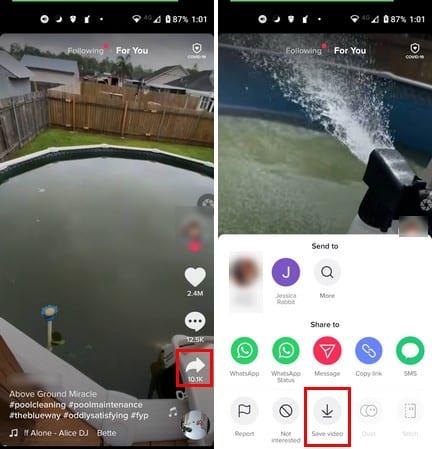
Kai ekrano apačioje pasirodys parinkčių langas, bakstelėkite parinktį Išsaugoti vaizdo įrašą. Kai paliesite išsaugojimo parinktį, vaizdo įrašas bus išsaugotas įrenginio galerijoje. Kuriame aplanke išsaugo jūsų galerijos programa, vaizdo įrašas priklausys nuo naudojamos galerijos programos. Kai kurie gali jį išsaugoti „Tik Tok“ aplanke, o kiti – „Camera“ aplanke.
Be to, priklausomai nuo to, kokį „Android“ įrenginį turite, galite išsaugoti bet kurį „Tik Tok“ vaizdo įrašą įrašydami ekraną. Pavyzdžiui, „Samsung S 21“ turi šią naudingą parinktį, kurią galite naudoti, ir sutaupysite darbo ieškant ekrano įrašymo programos, kuria esate patenkinti.
Jei turite S21, galite pradėti įrašyti ekraną braukdami žemyn nuo ekrano viršaus ir ieškodami parinkties Ekrano įrašymo priemonė .
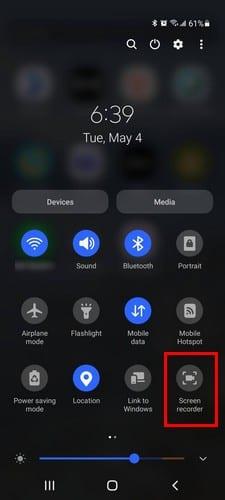
Kai bakstelėsite ekrano įrašymo parinktį, gausite pranešimą, kuriame bus klausiama, ar norite, kad nebūtų garso, medijos garsas, medijos garsas ir mikrofonas. Kai pasirinksite, pamatysite atgalinį skaičiavimą ir prasidės ekrano įrašymas.
Išsaugodami „Tik Tok“ vaizdo įrašą tiesiai iš programos, išsaugosite jį su visais vandens ženklais. Draugai, su kuriais bendrinate vaizdo įrašą, jau gali žinoti, kad tai yra „Tik Tok“ vaizdo įrašas, tačiau nebūtina to sakyti visur. Jei norite išsaugoti „Tik Tok“ vaizdo įrašą be vandens ženklo, jums reikės programos „ Video Downloader for Tik Tok – No Watermark“ .
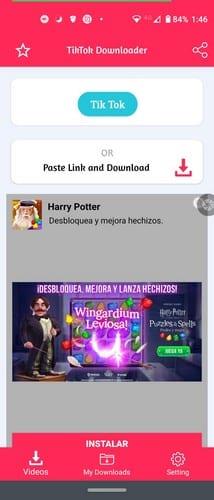
Galite pradėti atidarę Tik Tok arba šią programą. Jei naudojate vaizdo įrašų atsisiuntimo programą, turėsite bakstelėti mėlyną mygtuką, kuriame parašyta Tik Tok. Bus atidarytas „Tik Tok“, o tada, kai pamatysite vaizdo įrašą, kurį norite išsaugoti, bakstelėkite bendrinimo mygtuką. Skiltyje Bendrinti su perbraukite iki galo į kairę ir bakstelėkite parinktį Kita.
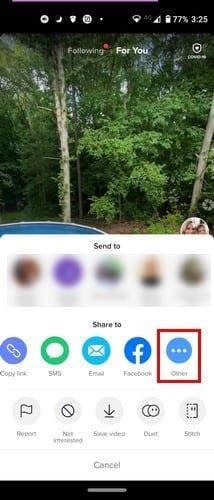
Palietus kitą parinktį, atsiras daugiau bendrinimo parinkčių. Viršuje matysite kopijavimo parinktį, kad galėtumėte tai padaryti su vaizdo įrašu. Bakstelėdami Kopijuoti vaizdo įrašą, nukopijuosite Tik Tok URL; vaizdo įrašų programai reikės atsisiųsti „Tik Tok“ vaizdo įrašą. Galite nukopijuoti ją, tada eiti į programą ir ten ją įklijuoti, arba galite perbraukti aukštyn ir ieškoti programos.
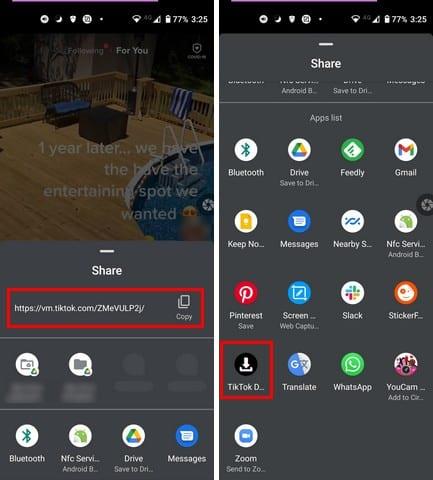
Bakstelėkite Tik Tok Downloader programą ir URL bus įklijuotas automatiškai. Kad „Tik Tok“ vaizdo įrašas būtų be vandens ženklo, bakstelėkite raudoną mygtuką „Atsisiųsti“. Programėlė parodys, kai programa bus atsisiųsta. Rasti išsaugotą vaizdo įrašą bus lengva užduotis. Programa išsaugo visus vaizdo įrašus skiltyje Mano atsisiuntimai.
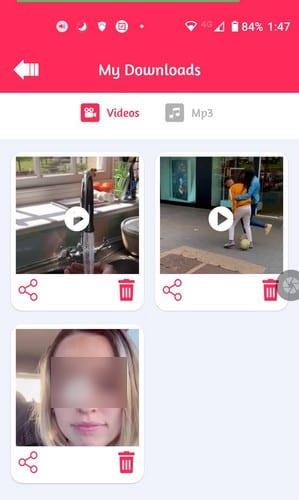
Galite bendrinti savo vaizdo įrašą arba galite juos ištrinti, jei kada nors nusibosta. Jei atsisiųsite bet kokius MP3 failus, čia juos taip pat rasite.
Jei nežinojote, yra „Windows 10“ ir „Mac“ programa, vadinama 5KPlayer, kuri leidžia išsaugoti vaizdo įrašus ne tik iš „Tik Tok“, bet ir iš kitų socialinės žiniasklaidos platformų, tokių kaip „Facebook“ ir „YouTube“. Viskas, ko jums reikia norint atsisiųsti vaizdo įrašą, yra URL ir įklijuoti jį taip, kaip tai padarėte naudodami „Android“ vaizdo įrašų atsisiuntimo programą.
Tik Tok vaizdo įrašai yra tokie priklausomi, kad galite praleisti valandas juos žiūrėdami. 5 minučių „Tik Tok“ bėgimas gali lengvai virsti valandomis trunkančiu vaizdo įrašų žiūrėjimu. Tačiau kai dėl kokių nors priežasčių neturite interneto prieigos, negalite mėgautis mėgstamais „Tik Tok“ vaizdo įrašais. Bet jei juos atsisiųsite, galėsite žiūrėti, kol vėl gausite aprėptį. Ar manote, kad atsisiųsite daug „Tik Tok“ vaizdo įrašų? Žemiau esančiuose komentaruose praneškite man ir nepamirškite pasidalinti šiuo įrašu su kitais socialiniuose tinkluose.
Sužinokite, kaip žiūrėti „TikTok“ vaizdo įrašus nesukūrę paskyros ir atraskite naujų būdų, kaip pasiekti populiarių turinio šaltinių.
Peržiūrėkite įvairius būdus, kaip galite atsisiųsti mėgstamus „Tik Tok“ vaizdo įrašus. Štai kaip.
TikTok yra naujai pervadinta programa, anksčiau žinoma kaip Musically. Tai šauni, nauja ir naujoviška programa. Tai leidžia įvairaus amžiaus žmonėms praleisti šešiasdešimt minučių,
Mėgaukitės visais norimais „TikTok“ vaizdo įrašais nežiūrėdami į vandens ženklą. Pažiūrėkite, kokius veiksmus turite atlikti, kad tai padarytumėte.
Skaidrių demonstravimas yra puikus būdas prisiminti gerus laikus. Kadangi jau esate „TikTok“ naudotojas, kodėl įdiegti kitą programą, kai galite sukurti gražią skaidrių demonstraciją. Kurti skaidrių kopiją „TikTok“ yra smagu ir paprasta naudojant šią mokymo programą.
Pažiūrėkite, kaip galite lengvai ir greitai užblokuoti bet kurį „Tiktok“ vartotoją. Procesas trunka mažiau nei minutę.
Ar „TikTok“ neveikia? Štai keletas naudingų patarimų, kurie padės sutvarkyti „TikTok“ ir programą, kad ji vėl veiktų.
„TikTok“ yra puiki vaizdo įrašų bendrinimo socialinės žiniasklaidos platforma, kurioje galite peržiūrėti visų rūšių vaizdo įrašus. Jei manote, kad jums užtenka TikTok ir norite paskambinti
Įvedę root teises į „Android“ telefoną, gausite visišką prieigą prie sistemos ir galėsite paleisti daugybę programų, kurioms reikalinga root teisė.
„Android“ telefono mygtukai skirti ne tik garsumui reguliuoti ar ekranui pažadinti. Atlikus kelis paprastus pakeitimus, jie gali tapti sparčiaisiais klavišais, skirtais greitai nufotografuoti, praleisti dainas, paleisti programas ar net įjungti avarines funkcijas.
Jei palikote nešiojamąjį kompiuterį darbe ir turite skubiai išsiųsti ataskaitą viršininkui, ką daryti? Naudokite išmanųjį telefoną. Dar sudėtingiau – paverskite telefoną kompiuteriu, kad galėtumėte lengviau atlikti kelias užduotis vienu metu.
„Android 16“ turi užrakinimo ekrano valdiklius, kad galėtumėte keisti užrakinimo ekraną pagal savo skonį, todėl užrakinimo ekranas yra daug naudingesnis.
„Android“ vaizdo vaizde režimas padės sumažinti vaizdo įrašą ir žiūrėti jį vaizdo vaizde režimu, žiūrint vaizdo įrašą kitoje sąsajoje, kad galėtumėte atlikti kitus veiksmus.
Vaizdo įrašų redagavimas „Android“ sistemoje taps lengvas dėka geriausių vaizdo įrašų redagavimo programų ir programinės įrangos, kurią išvardijome šiame straipsnyje. Įsitikinkite, kad turėsite gražių, magiškų ir stilingų nuotraukų, kuriomis galėsite dalytis su draugais „Facebook“ ar „Instagram“.
„Android Debug Bridge“ (ADB) yra galinga ir universali priemonė, leidžianti atlikti daugybę veiksmų, pavyzdžiui, rasti žurnalus, įdiegti ir pašalinti programas, perkelti failus, gauti šaknines ir „flash“ ROM kopijas, kurti įrenginių atsargines kopijas.
Su automatiškai spustelėjamomis programėlėmis. Jums nereikės daug ką daryti žaidžiant žaidimus, naudojantis programėlėmis ar atliekant įrenginyje esančias užduotis.
Nors stebuklingo sprendimo nėra, nedideli įrenginio įkrovimo, naudojimo ir laikymo būdo pakeitimai gali turėti didelės įtakos akumuliatoriaus nusidėvėjimo sulėtinimui.
Šiuo metu daugelio žmonių mėgstamas telefonas yra „OnePlus 13“, nes be puikios aparatinės įrangos, jis taip pat turi jau dešimtmečius egzistuojančią funkciją: infraraudonųjų spindulių jutiklį („IR Blaster“).















